Kaip sustabdyti "Windows 10" prisilietimų klaviatūrą, atsirandančią prisijungiant prie

Neseniai mano nešiojamasis kompiuteris man pristatė "Windows Touch" klaviatūrą kiekvieną kartą atidarius užrakto ekraną ... net jei mano nešiojamasis kompiuteris neturi jutiklinio ekrano . Turite panašios problemos? Štai keletas galimų sprendimų.
Jei galite, suraskite ir pašalinkite kaltinimą (arba sustabdykite jį automatiškai paleidus)
Jei taip atsitiko atsitiktinai, tai greičiausiai dėl įdiegtos naujos programos ar tvarkyklės. Aš tvirtai tikiu, kad mano sistemoje esantis kaltininkas buvo "Air Display", bet kadangi jis nebuvo tinkamai pašalintas "Windows 10", aš negalėjau iš tikrųjų patvirtinti ar ištaisyti problemos. Bet pagalvokite apie programas, kurias neseniai įdiegėte, ir jei viena iš jų galėjo paskatinti jūsų kompiuterį manyti, kad yra jutiklinis ekranas arba reikia lengvumo prieigos funkcijų. Pašalinkite jį ir iš naujo paleiskite kompiuterį, kad įsitikintumėte, ar problema išnyksta.
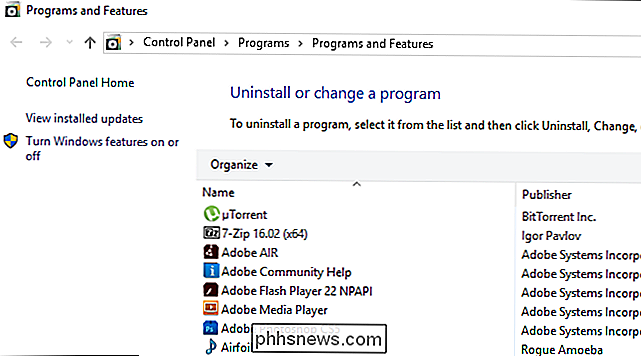
Arba galite atidaryti užduočių tvarkyklę paspausdami klaviatūros klavišus Ctrl + Shift + Esc ir eikite į "Startup" skirtuką. Pabandykite išjungti tam tikras paleisties užduotis čia, kad sužinotumėte, ar ji išsprendžia problemą. Jei jums pasisekė, problema egzistuoja tik tuo atveju, kai kaltininkas yra aktyvus, taigi jūs galite bent tai užkirsti kelią įprasto kompiuterio naudojimo metu.
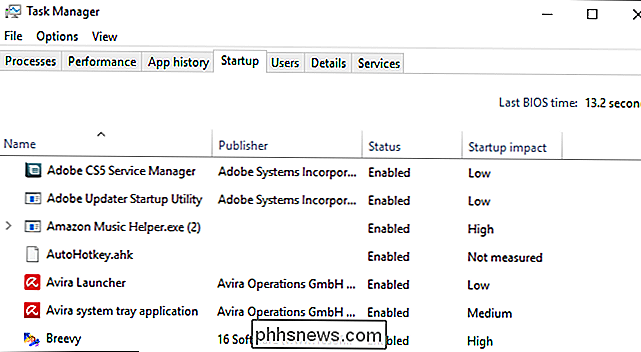
Išjunkite palydovo klaviatūrą, kad būtų lengviau pasiekti
Jei jums sekasi, "Touch" klaviatūra buvo įjungta per "Windows" oficialią lengvai pasiekiamą centrą, o jūs galite išspręsti šią problemą tik išjungę.
Norėdami pasiekti, atidarykite meniu Pradėti ir įveskite "lengvumo prieiga". Paspauskite "Enter", kai pasirodys parinktis "Prieiga prie centro".
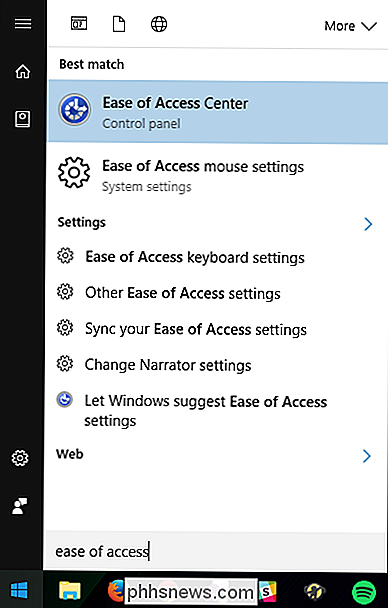
Iš ten spustelėkite "Naudoti kompiuterį be pelės ar klaviatūros".
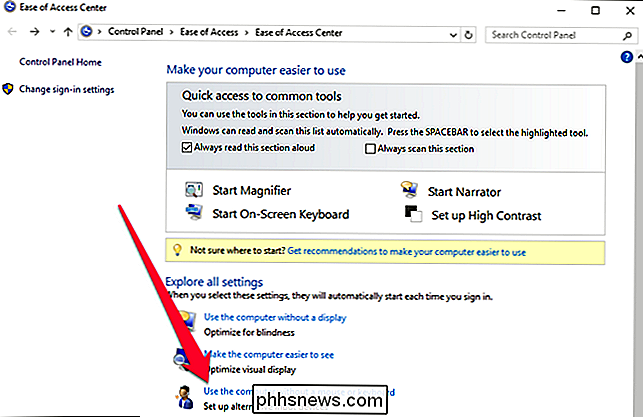
Išvalykite žymimąjį laukelį "Naudoti ekraninę klaviatūrą". Jei tai jau nėra pažymėta, patikrinkite jį, spustelėkite Taikyti, tada atžymėkite jį - tik už gerą priemonę. Spustelėkite Gerai, jei norite išsaugoti pakeitimus ir išeiti iš šio ekrano.
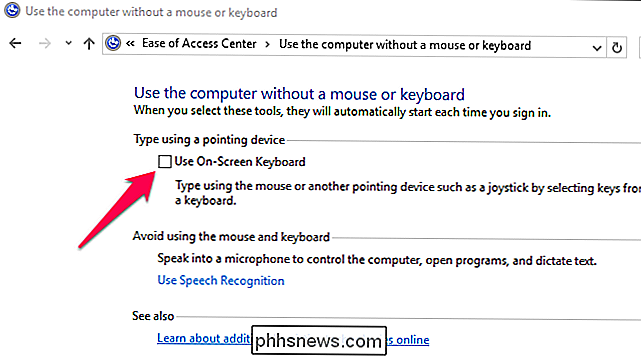
Išjunkite palydovinės klaviatūros tarnybą
Jei anksčiau pateiktos parinktys neveikia, gali tekti šiek tiek daugiau išjungti branduolio funkciją ir išjungti prijungimo paslaugas. Tai reiškia, kad, jei jūsų nešiojamas kompiuteris turi jutiklinį ekraną, arba jei tam tikra programa reikalauja, kad šios funkcijos tinkamai veiktų, galite kažką sulaužyti. Tačiau nesijaudinkite: šie veiksmai yra visiškai grįžtami, taigi, jei jie sugadina kažką, visada galite jį pakeisti.
Norėdami išjungti "Windows" jutiklinę klaviatūrą, atidarykite meniu Pradėti ir įveskite "paslaugos". Paspauskite Enter.
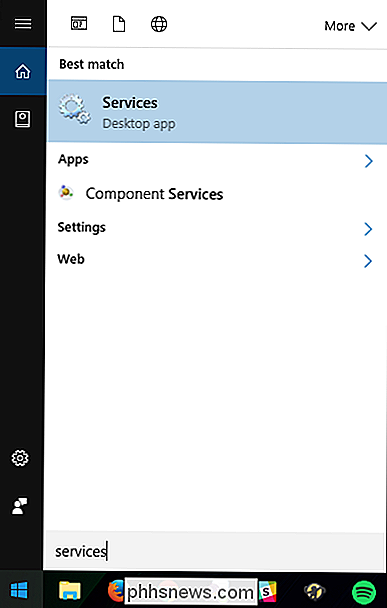
Slinkite žemyn į "Touch Keyboard and Handwriting Panel Service". Dukart spustelėkite jį.
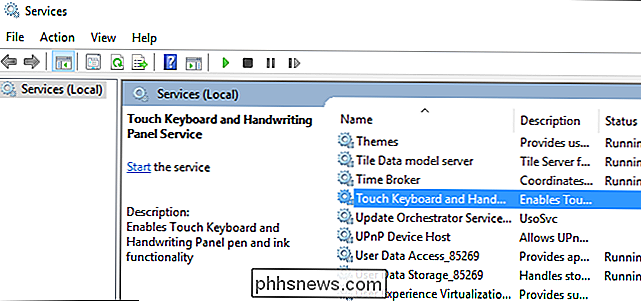
Raskite išskleidžiamąjį meniu Startup Type ir pakeiskite jį į "Disabled".
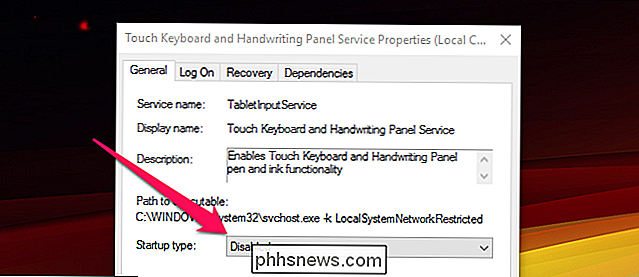
Tai sprendimas, kuris galų gale dirbo man, nes aš nenaudojau su jutikliu susijusių funkcijų nepadarė nieko, ko norėjau išlaikyti.
Ar turite kokių nors šios problemos sprendimo būdų? Būtinai praneškite mums į komentarus ir galime įtraukti juos į šį sąrašą.

Nustokite bandyti išvalyti jūsų užkrėstą kompiuterį! "Just Nuke it and Reinstall Windows
Kai kurie žmonės praleidžia valandas - gal net dienas - bando išvalyti užkrėstą" Windows "sistemą ir užtikrinti, kad ji iš tikrųjų bus švari ir saugi. Paprastai tai nėra gera mintis tai padaryti - tiesiog iš naujo įdiekite "Windows" ir pradėkite iš naujo. Tai gali atrodyti sudėtinga užduotis, ypač jei neturite gerų svarbių failų atsarginių kopijų.

ĮSpėjimas: šifruojami WPA2 "Wi-Fi" tinklai vis dar yra pažeidžiami, kad apžvelgtų
. ŠIuo metu dauguma žmonių žino, kad atviras" Wi-Fi "tinklas leidžia žmonėms pasiklausyti jūsų srauto. Standartinis WPA2-PSK šifravimas turėtų užkirsti kelią tokiai situacijai, tačiau tai nėra tokia kvaila, kaip galėtumėte pagalvoti. Tai nėra didžiulės naujienos apie naują saugumo spragą. Tai reiškia, kad WPA2-PSK visada buvo įgyvendintas.



